Rozwiązane: Windows Media Player nie może nagrać niektórych plików
Autor: Gina Barrow, Ostatnia aktualizacja: 30 marca 2020 r
W dzisiejszych czasach jest to rzadka scena, w której nagrywamy płyty CD z powodu wielu wspaniałych innowacji technologicznych. Jednak nadal jest to powszechne w miejscach pracy i szkołach do zapisywania filmów, prezentacji i wielu innych.
Jeśli jesteś jedną z tych osób, które próbują rozwiązać problem Windows Media Player nie może nagrać niektórych plików błąd, to ten artykuł jest dla Ciebie.
Poprowadzimy Cię przez różne kroki rozwiązywania problemów, które możesz zrobić, aby rozwiązać ten irytujący problem i wrócić do tego, co robisz. Wystarczy przeczytać ten post, aby dowiedzieć się, która metoda działa najlepiej!
Część 1. Edytuj informacje o pliku, aby pozbyć się odtwarzacza Nie można nagrać niektórych plików BłądCzęść 2. Usuń konflikt plików, aby naprawić Windows Media Player nie może nagrać niektórych plikówCzęść 3. Usuń zaznaczenie opcji Zastosuj poziom głośności, aby naprawić problem z wypalaniem programu Windows Media PlayerCzęść 4. Zmień szybkość programu Windows Media Player, gdy nie można nagrać niektórych plikówCzęść 5. Użyj programów innych firm, aby pomóc Windows Media Pleyer nagrać plikiCzęść 6. Podsumowanie: Windows Media Player nie może nagrać niektórych plików
Część 1. Edytuj informacje o pliku, aby pozbyć się odtwarzacza Nie można nagrać niektórych plików Błąd
Niektóre platformy nie rozpoznają zapisywania nazw plików ze znakami specjalnymi, tak jak Windows Media Player. W przypadku nagrywania muzyki na płycie CD i zapisania niektórych plików ze znakami w tytule, nazwie lub albumie proces nie zostanie wykonany.
Wyskakuje ten błąd i nie będzie kontynuowany, dopóki nie rozwiążesz konfliktu. Oto, co możesz zrobić:
- Znajdź plik lub zestaw plików, które mają znaki specjalne w nazwach plików
- Kliknij jeden z plików prawym przyciskiem myszy, a następnie przejdź do Właściwości i wybierz kartę Szczegóły
- Edytuj informacje o pliku, zmieniając lub usuwając znaki specjalne
Po zmianie nazwy wszystkich plików będących w konflikcie ponów proces nagrywania i sprawdź, czy zadziałał.
Część 2. Usuń konflikt plików, aby naprawić Windows Media Player nie może nagrać niektórych plików
Bardzo łatwo jest ustalić, które pliki powodują konflikt podczas nagrywania płyty CD. Zobaczysz, że Windows Media Player oznaczył je czerwonym kółkiem lub białym X obok niego.
Oto kompletny przewodnik usuwania konfliktu plików, których nie można nagrać:
- Znajdź pusty dysk po lewej stronie ekranu programu Windows Media Player
- Znajdź pliki oznaczone czerwonym kółkiem lub białym X.
- Nagraj ponownie płytę CD po usunięciu wspomnianych plików będących w konflikcie
Istnieją jednak przypadki, w których konieczne było dołączenie plików będących w konflikcie, więc nie ma sposobu, aby je usunąć, sprawdź następny krok, co jeszcze możesz zrobić.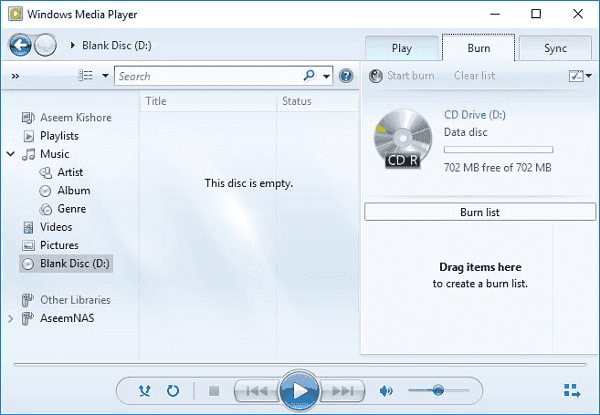
Część 3. Usuń zaznaczenie opcji Zastosuj poziom głośności, aby naprawić problem z wypalaniem programu Windows Media Player
Ustawienie wyrównania głośności automatycznie dostosowuje głośność i zakres dynamiczny dźwięku muzyki, zanim zostanie ona wypalona na płycie CD. Zmienia tylko opcję odtwarzania zawartości muzycznej i nie zmienia plików ani w ogóle.
Czasami jednak może powodować takie problemy, jak brak kontynuacji lub umożliwienie nagrywania płyt CD. Wystarczy, że zaznaczysz tę opcję, zanim przejdziesz dalej.
Postępuj zgodnie z tym przewodnikiem, aby usunąć zaznaczenie opcji Wyrównanie głośności w programie Windows Media Player:
- Na ekranie Windows Media Player kliknij Organizuj i przejdź do Opcje
- Znajdź i odznacz opcję Zastosuj wyrównanie głośności na ścieżkach
- I kliknij OK
Całkowicie usuń ulepszone odtwarzanie i wrażenia z użytkowania urządzenia
Po usunięciu opcji wyrównywania głośności istnieje jeszcze jedno ustawienie, które należy skonfigurować, aby upewnić się, że ten komunikat o błędzie nie pojawi się ponownie.
Oprócz opcji wyrównywania głośności możesz także wyłączyć Ulepszone odtwarzanie i Opcje działania urządzenia na karcie Prywatność tego samego menu na ekranie Windows Media Player.
- Z menu Organizuj kliknij Opcje i kliknij zakładkę Prywatność
- Usuń zaznaczenie wszystkich funkcji wymienionych w obszarze Ulepszone odtwarzanie i wrażenia z użytkowania urządzenia
- Kliknij OK, aby zastosować zmiany
Po usunięciu tego ustawienia program Windows Media Player nie będzie pytać ani wyszukiwać dodatkowych informacji dotyczących wątpliwych plików, a zatem proces będzie przebiegał sprawnie.
Część 4. Zmień szybkość programu Windows Media Player, gdy nie można nagrać niektórych plików
Następna metoda, którą możesz zrobić, aby rozwiązać Windows Media Player nie może nagrać niektórych plików problemem jest zmiana prędkości nagrywania. Pojawiają się problemy podczas nagrywania płyt CD i zwykle jedynym sposobem na ich pozbycie się jest zmiana prędkości nagrywania.
Domyślnie Windows Media Player ustawia szybkość nagrywania na najszybszy poziom. Możesz to zmienić lub zmienić, wykonując następujące czynności:
- Ponownie przejdź do Organizuj i kliknij Opcje
- Kliknij kartę Nagraj i dostosuj szybkość nagrywania od Najszybszej do Średniej lub Niskiej
- I kliknij OK, aby zastosować zmiany
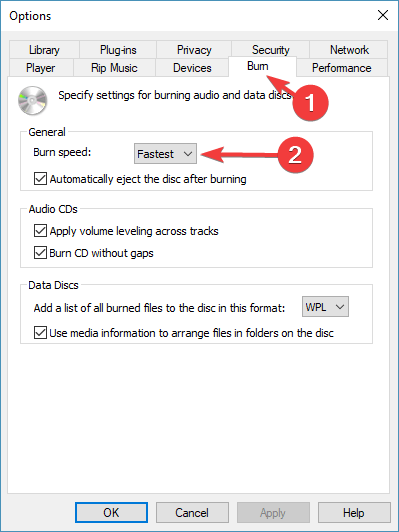
Część 5. Użyj programów innych firm, aby pomóc Windows Media Pleyer nagrać pliki
Teraz, jeśli wszystko inne zawiedzie i musisz nagrać pliki na dysk CD bez względu na wszystko, Windows Media Player to nie tylko twoja jedyna opcja.
Istnieje wiele programów, które można pobrać online, aby wykonać ten proces. Niektóre z tych programów są bezpłatne, a niektóre trzeba było kupić. Jedną z korzyści, które otrzymasz z pobierania dowolnego z tych programów, są dodatkowe funkcje, których możesz użyć podczas nagrywania dysku CD.
Tu jest kilka:
- IMGBurn
- InfraRecorder
- CDBurnerXP
- BurnAware
- DVD Flick
- Ashampoo Burning Studio
- DeepBurner
- I Nero
Z tej listy na pewno znajdziesz najlepszą alternatywę dla Windows Media Player oraz wiele innych funkcji.
Część 6. Podsumowanie: Windows Media Player nie może nagrać niektórych plików
W tym artykule pokazaliśmy 4 rozwiązania dotyczące rozwiązania problemu ”Windows Media Player nie może nagrać niektórych plików"
Każde z podanych rozwiązań zawiera przewodnik i możliwy scenariusz, jeśli zostanie wzięty pod uwagę. Mamy nadzieję, że przynajmniej jedno z tych rozwiązań pomogło Ci pozbyć się tego irytującego błędu.
Jeśli wszystkie metody zawiodą, w ostateczności należy poszukać najbardziej realnej alternatywy dla programu Windows Media Player, aby nie musieć znosić dużo straconego czasu.
Zostaw komentarz
Komentarz
Odzyskiwanie danych
FoneDog Data Recovery odzyskuje usunięte zdjęcia, filmy, pliki audio, e-maile i inne dane z systemu Windows, komputera Mac, dysku twardego, karty pamięci, dysku flash itp.
Darmowe pobieranie Darmowe pobieranieGorące artykuły
- Jak odzyskać usunięte filmy z przewodnika Redmi Note 5 - 2020
- 8 Najlepsze oprogramowanie do odzyskiwania wideo w 2020 roku
- 5 aplikacji na temat łączenia filmów na iPhonie
- Top 3 sposoby pobierania filmów z Facebooka na iPhone'a
- Jak odzyskać usunięte filmy z pamięci wewnętrznej Androida
- Prognozy na rok 2020: Usunięte oprogramowanie do odzyskiwania wideo dla Androida
- Najlepszy przewodnik: oprogramowanie do odzyskiwania wideo dla systemu Android
- Jakie jest najlepsze oprogramowanie Samsung do odzyskiwania wideo?
/
CIEKAWYDULL
/
PROSTYTRUDNY
Dziękuję Ci! Oto twoje wybory:
Doskonały
Ocena: 4.7 / 5 (na podstawie 57 oceny)
